Win8系统中英文输入法如何切换?Win8系统切换输入法快捷键的设置方法
作者:佚名 来源:系统下载 时间:2022-09-02
我们在使用Win8电脑聊天打字的时候,随时都会切换中英文输入法,但是最近有Win8系统用户反映说自己电脑切换不了中英文,以前不管是系统自带的输入法还是自己下载的输入法只要按SHIFT就可以轻松切换了,现在按了都没反应,明明设置是一样的,不懂是什么情况,又要如何解决,下面小编就为大家介绍一下Win8系统切换输入法快捷键的设置方法。
1、Windows 8系统中关于中英文输入状态切换,下图中输入法状态为中文。
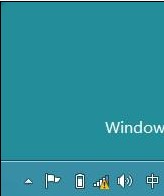
2、使用Shift按键可以切换到英文模式。
3、如果想要更改切换键,可以对图中的“中”图标点右键,选择输入选项。
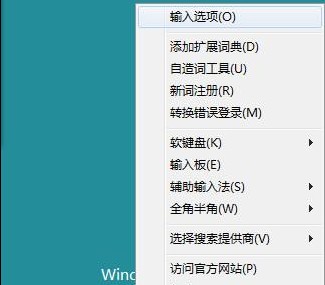
4、打开常规选项卡,在中英文输入切换键处修改切换方式。
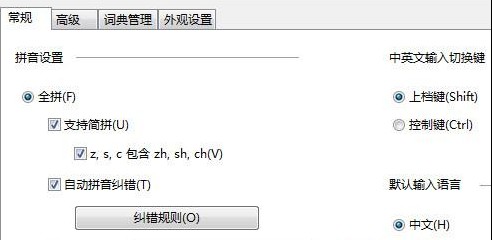
5、点击更改语言首选项,会打开控制面板的语言栏选项。
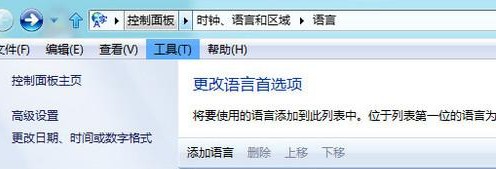
6、点击上图中的高级设置,弹出窗口中选择更改语言栏热键。
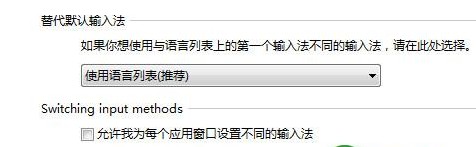
7、点击后会打开文本服务和输入语言窗口,在高级键设置选项卡中有相关的调整选项,大致和以前版本系统相同。
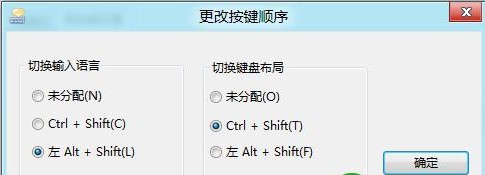
8、点击窗口下方的更改按键顺序按钮,可以打开快速切换输入法的相关设置。
以上为大家介绍的就是Win8系统切换输入法快捷键的设置方法,有需要的快点按照上面的步骤操作哦。










































































